Annons
Hantera filer är supertråkigt. Kopiera, flytta, radera, bla. Men vet du vad? Det tar dig också tid. Det är något som alla datoranvändare gör flera gånger under en genomsnittlig dag - och du gör antagligen fel.
Jag säger inte att du gör det fel för mig - du gör det fel för dig med tanke på dina egna preferenser och önskemål. Tänk på det: gör Windows Explorer verkligen gör allt du vill ha det till? Fungerar det bara hur det borde, utan irritationer? Jag skulle bli förvånad om svaret var ja. Det beror på att alla är olika - och Windows Explorer är helt enkelt inte anpassningsbar nog. Och för vissa människor är det värt 89 AUD att fixa det, vilket är hur mycket Katalog Opus kostar.
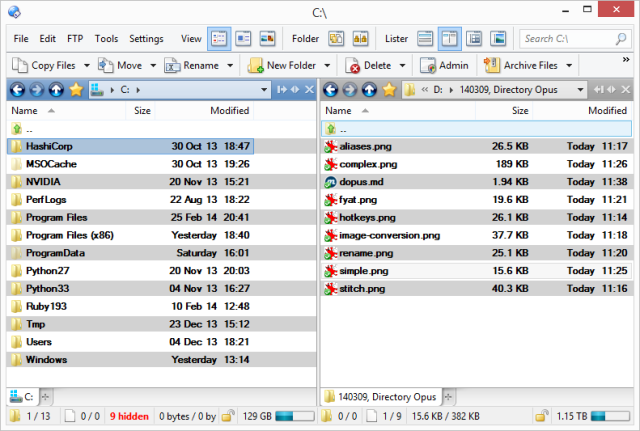
Det finns många alternativa filhanterare där ute - vi har tidigare tittat på fem bra filhanterare De 5 bra gratis Windows-filhanterarna Läs mer , sedan kl två alternativa filhanterare 2 alternativa filhanterare du verkligen ska kolla in Läs mer , och ännu en kallas Multi Commander Prova Multi Commander som ett avancerat alternativ för File Explorer
I all ärlighet kom Windows 7 med en ganska anständig filutforskare. Du har ett enkelt navigeringsfönster till vänster, med fil- och mapplistor i mitten och en användbar förhandsgranskningsfönster på ... Läs mer . Varför skulle du spendera nästan hundra dollar för något du kan få gratis?Extrem gränssnittsanpassning
Det viktigaste du bör veta om Directory Opus är att du kan ändra allt. Här är dialogrutan som låter dig justera kortkommandon:
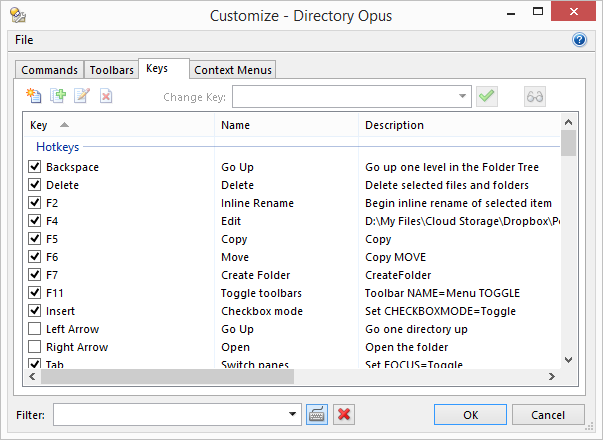
Till exempel är jag van vid Norton Commander-tangentbindningarna: F5 för att kopiera, F6 flytta, och så vidare. Directory Opus fungerar inte så som standard, men efter en minuts konfiguration gör det det.
Du kan också ändra verktygsfält till din smak - blanda objekt runt, ta bort objekt du inte behöver och skapa nya. Det är tillräckligt sofistikerat att visa vissa verktygsfält bara på vissa mapptyper, så att du bara får bildrelaterade kommandon när du tittar på en mapp med bilder (precis som Explorer).
Du kan också ställa in snabbtangenter som globala, så katalogfönsterfönstret behöver inte vara aktivt för att de ska fungera. Oavsett vilken app jag arbetar med kopierar Alt + Ctrl + C den för närvarande aktiva Directory Opus-banan till mitt urklipp. Detta är mycket användbart för Spara som dialogrutor - jag klistrar bara in den sökväg jag redan arbetar med, istället för att behöva bläddra till den i dialogrutan igen.
Tät integration med andra systemverktyg
Titta på den här lilla knappen:
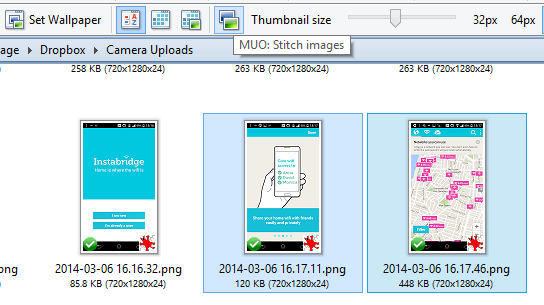
Uppenbarligen kommer Directory Opus inte med en knapp med titeln "MUO" (MakeUseOf). Det är en knapp jag skapade, men den kallar ett externt verktyg och matar det med de bilder jag just har valt. Jag måste bara välja två bilder, klicka på knappen och få en vacker söm och storleksändad bild redo att infogas i alla Android-inlägg. Det tar ungefär en halv sekund.
För många uppgifter behöver du dock inte ringa externa verktyg: Directory Opus har kraftfullt inbyggt stöd för skript, så att du kan skriva dina egna komplexa makron som använder sina egna funktioner.
Mappen alias
Ja, Directory Opus har en meny Favoriter, precis som Explorer. Det är till och med smart att hålla reda på mappar du brukar använda ofta och lägga till dem automatiskt till dina favoriter. Men om du gillar mig föredrar du att använda tangentbordet mer än musen, det är där mappaliaser passar in:
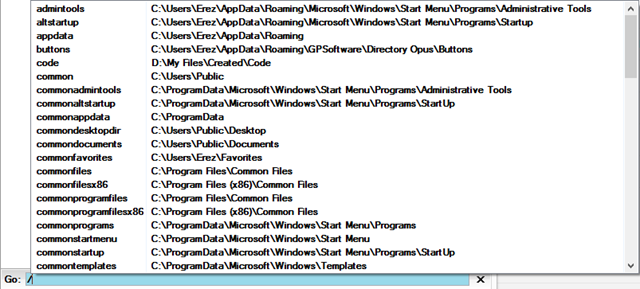
Skriv en snedstreck, skriv sedan ett alias du tidigare har konfigurerat (eller ett av de många alias som skickas med Directory Opus) och du befinner dig i den mappen. Listan minskar när du skriver. Det är en snabb sätt att komma dit du behöver gå.
Bildverktyg
Behöver du ändra storlek på en bild eller ändra dess format? Rotera det eller ändra dess kvalitet? Inga problem:

Allt är inbyggt i Directory Opus. Dialogrutan ovan är det grafiska gränssnittet för dessa funktioner - men de är också tillgängliga via skriptkommandon. Så du kan välja 100 bilder, klicka på en knapp och få dem ändrade storlek och konvertera till 80% JPG-kvalitet. Det är snabbt och det kräver inga externa verktyg.
Kraftfullt massnamn
Varje dag måste jag lägga till prefix till en massa filer (vanligtvis skärmdumpar jag använder för inlägg). Ibland måste jag numrera filer i följd också. Inga problem:

Jag väljer bara filerna jag vill arbeta med och säger Directory Opus vad jag ska göra. Som du kan se på höger sida av skärmdumpen kan du också skapa och spara namn på förinställningar och använda komplexa reguljära uttryck för att transformera filnamn på sätt som helt enkelt inte är möjliga annat.
Hitta när du skriver (även från mitten)
Du vet hur Chrome belyser ditt aktuella sökord över hela sidan? Directory Opus gör det också:

Windows Explorer stöder snabbt tangentbordssökning... men bara om du börjar från början av fil- eller mappnamnet. I skärmdumpen ovan skulle det vara värdelöst - alla mappar börjar med "gulp"! Directory Opus bryr sig inte - du kan börja skriva från mitten av fil- eller mappnamnet, och den skulle hitta dem och markera andra instanser också.
Enkelt eller dubbelt fönster efter behov
Directory Opus kan se ut så här:

Två horisontella mapprutor, den ena som en miniatyrvy, den andra som en detaljerad lista med attribut och skapande / åtkomstdatum, samt en förhandsgranskningsfönster till höger som visar en stor version av vilken bild du klickar på på. Whew, det är komplicerat. Det kan också se ut så här:
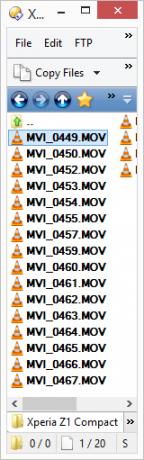
En liten lista med filer i ett litet fotavtryck, perfekt för att sätta över ett annat fönster för att dra filer en efter en till ett inlägg, ett webbläsarfönster för uppladdning och så vidare.
Bara en smak
Detta var bara ett litet urval av vad Katalog Opus kan göra. Jag nämnde inte det inbyggda FTP-stödet, det faktum att det kan extrahera 7z-filer utan ett externt verktyg, filsynkronisering och duplikatsökare, gränssnittet med flera flikar... Listan fortsätter. Naturligtvis, efter att du har anpassat Directory Opus till din önskan, kan du naturligtvis exportera hela installationen för säkerhetskopiering samt för att synkronisera med andra maskiner. Du kan också exportera enskilda kommandon, och det finns en hela forumet tillägnad att dela inställningar och kommandon med andra.
Om du någonsin känner dig frustrerad över din nuvarande filhanterare bör du kolla in Directory Opus. Det finns en anledning till att det fortfarande går starkt sedan 1995.


